Предположим, что потребовалось создать таблицу значений функции
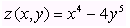
для x = -0,5; -0,4; -0,3; …; 0,4; 0,5 и y = -0,6; -0,5; -0,4; …; 0,3; 0,4, а также построить график этой функции.
Поскольку z (x, y) является функцией двух переменных, то ее график будет объемным –по двум осям (x, y) будут откладываться значения аргументов, а по третьей (z) – вычисленные значения функции.
Сначала нужно создать таблицу значений функции в заданных диапазонах аргументов. Если бы мы попытались сделать это известными способами, то нам потребовалось бы ввести множество значений аргументов, т. к. для каждого значения x пришлось бы ввести все значения диапазона y. При этом вычисленная таблица имела бы очень большие размеры в длину или ширину. Однако можно построить таблицу по другому – в виде массива: по строке отложить значения переменной x, а по столбцу – переменной y, а вычисленные значения функции – в ячейках на пересечении соответствующих значений аргументов. Это компактный способ представления данных. Действительно, если бы вычисления велись привычным способом, то потребовалось бы 363 ячейки, в то время как представление массивом потребует всего 144 ячейки.
В окончательном виде такой массив показан на рис. 1.
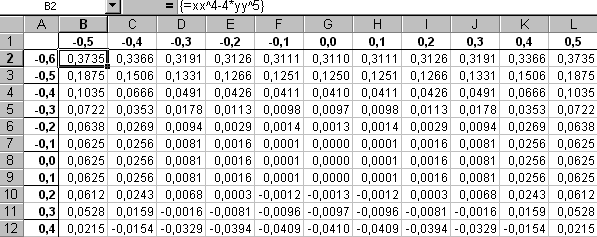
|
| Рис. 1. Массив ячеек |
Схема создания массива такова.
Сначала создадим диапазон ячеек для аргумента x. Его расположим в строке 1 в ячейках B1-L1. Используйте возможности автозаполнения.
Снова выделите ячейки этого диапазона. Выполните команду меню Вставка/Имя/Присвоить. В открывшемся окошке дайте диапазону имя xx. Нажмите кнопку Добавить и закройте окошко. Теперь этот диапазон имеет имя.
Аналогично внесите числа в диапазон столбца A2-A12. Это значения переменной y (на рис. 1 значения обоих аргументов выделены жирным шрифтом). Дайте этому диапазону имя yy.
|
|
Теперь выделите ячейки прямоугольного диапазона B2-L12. Внесите в строку ввода (она над таблицей) формулу =xx^4-4*yy^5. (символ “^” обозначает операцию возведения в степень). Нажмите клавиши Ctrl+Shift+Enter. Весь массив ячеек B2-L12 будет заполнен вычисленными значениями функции.
Приведите таблицу в порядок, установив шрифт размером 9, по четыре знака в дробной части массива и по одному знаку в диапазонах аргументов, выполните автоподбор ширины столбцов. Таблица примет вид, показанный на рис. 1.
Теперь построим график функции. Для этого будем использовать вычисленные значения массива ячеек.
Выделите все ячейки прямоугольного диапазона A1-L12.
Щелкните на кнопке Мастер диаграмм. В окне первого шага выберите тип диаграммы Поверхность. Нажмите кнопку Далее.
В окне второго шага укажите, что данные расположены в столбцах. Это нужно для того, чтобы график предстал на диаграмме в более наглядном виде.
На третьем шаге на закладке Заголовки укажите заголовки осей x, y, z, только в строке y впишите x, а в строке x, наоборот, y. Это необходимость возникла после того, как нами было изменено расположение данных (в столбцах). Строку названия диаграммы можно оставить пустой. На закладке Легенда снимите галочку опции Добавить легенду. На закладке Линии сетки снимите все галочки опций (координатных сеток не будет).
Закройте оставшиеся окна. Отрегулируйте шрифты, ширину и высоту диаграммы. Теперь она готова и должна иметь вид, показанный на рис. 2.
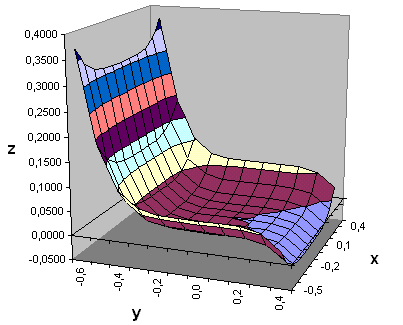
| Рис. 2. Объемный график функции |
Задание.
Постройте верхнюю полусферу шара с радиусом R=1.